Kā programmā Excel 2010 pārslēgties uz balto šūnu fona krāsu
Excel izklājlapas pielāgošana var padarīt to vieglāk lasāmu. Tas jo īpaši attiecas uz lielām izklājlapām, kurās ir ļoti līdzīgu datu rindas un kolonnas. Viens no veidiem, kā cilvēkiem patīk vienkāršot datu organizēšanu, ir šūnu aizpildīšanas krāsu izmantošana, lai norādītu, ka noteikta veida dati ir saistīti vai līdzīgi. Bet, ja jūs sākat mainīt vērtības šajās šūnās vai ja pārvietojaties daudz datu, šī šūnu aizpildīšanas īpašība var kļūt nedaudz sakārtota. Tādos gadījumos bieži vien ir vienkāršāk notīrīt visas šūnu aizpildīšanas krāsas, vienlaikus tās visas mainot uz baltu.
Kā padarīt visu šūnu fonu baltu programmā Excel 2010
Visu pārslēgšana uz balto šūnu fonu var kalpot kā sava veida atiestatīšanas slēdzis, kas padarīs jūsu darbu ar izklājlapu nedaudz vienkāršāku. Atsevišķi mainīt šūnas krāsu visām darblapas šūnām var būt apgrūtinoši, jo daudz vieglāk ir iestatīt aizpildīšanas krāsu vairākām šūnām vienlaicīgi. Tāpēc turpiniet lasīt tālāk, lai uzzinātu, kā programmā Excel 2010 mainīt visas šūnu aizpildīšanas krāsas uz baltām.
1. darbība: atveriet izklājlapu, kuru vēlaties rediģēt.
2. solis: atlasiet visas šūnas, kurās ir šūnu aizpildīšanas krāsa, kuru vēlaties iestatīt uz baltu. Esmu manuāli atlasījis šūnas zemāk esošajā attēlā, taču varat arī noklikšķināt uz šūnas izklājlapas augšējā kreisajā stūrī, lai atlasītu visu lietu. Šī šūna ir riņķota attēlā zemāk.

3. darbība: loga augšdaļā noklikšķiniet uz cilnes Sākums .
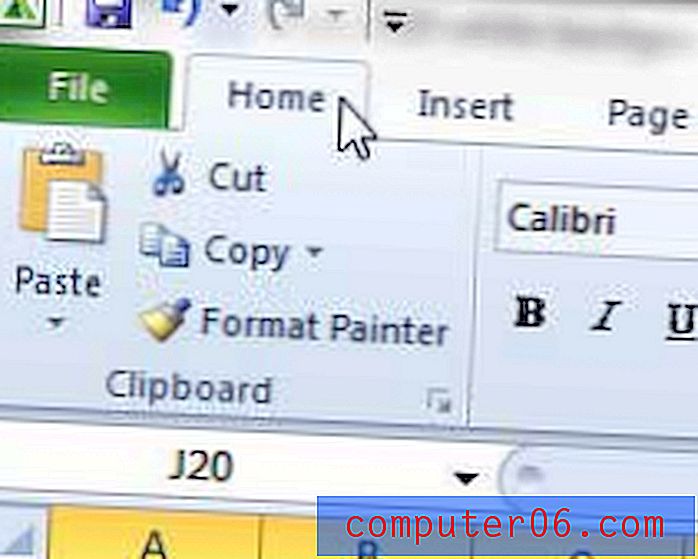
4. solis: noklikšķiniet uz nolaižamās bultiņas pa labi no ikonas Fill Colo r.

5. darbība: nolaižamajā izvēlnē noklikšķiniet uz ikonas Balta krāsa.
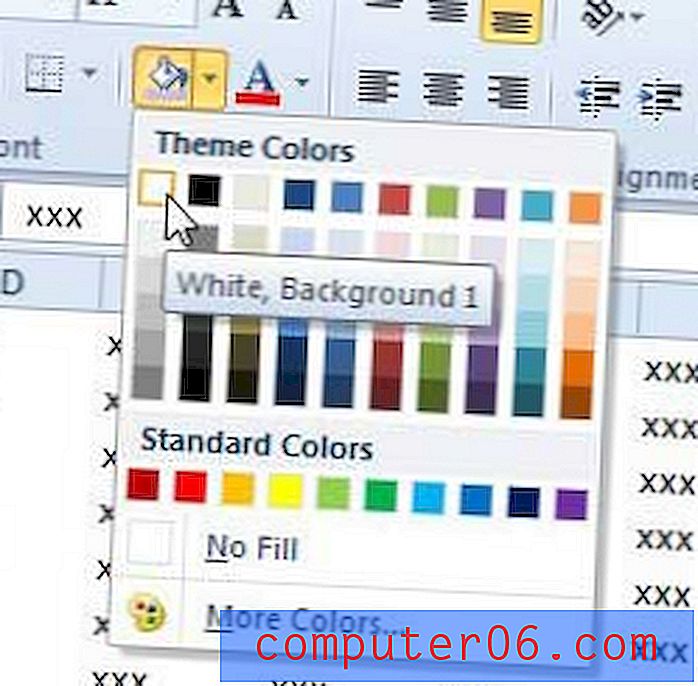
Varat arī izvēlēties izmantot iespēju Aizpildīt, nevis balto krāsu. Atkarībā no citiem pielāgojumiem, ko esat veicis izklājlapai, šī varētu būt vēlama opcija.
Ir pieejama jauna Microsoft Office abonēšanas opcija, kas var sniegt dažas ietaupījumu priekšrocības cilvēkiem, kuriem vairākos datoros ir jāinstalē tādas programmas kā Word, Excel, Powerpoint un Outlook. Noklikšķiniet šeit, lai uzzinātu vairāk par šo abonēšanas versiju ar nosaukumu Office 365.
Esam arī rakstījuši par to, kā izmantot fona attēlu programmā Excel 2010.



